Messenger sobe: Kako koristiti Facebookovu značajku video chata
Facebookova značajka Messenger Rooms može se koristiti na stolnim i mobilnim aplikacijama, Messengeru, Instagram, i Što ima. Mogu se koristiti u različitim dijelovima Facebooka, uključujući grupe, Facebook Live i News Feed. Možete stvoriti sobe koje su otvorene za svakoga tko ima vezu, uključujući one bez a Facebook profil, ili ga ograničiti na korisnike Facebooka. Međutim, trebali biste znati da Facebook video chat nije enkriptiran od kraja do kraja.
Ove upute odnose se na najnovije desktop i mobilne verzije Facebooka.
Kako stvoriti sobu u Messengeru na radnoj površini
Vrlo je jednostavno koristiti Messenger Rooms na web stranici za stolna računala i u mobilnoj aplikaciji. Potrebno je samo nekoliko koraka za stvaranje sobe i pozivanje sudionika. Kreator sobe mora biti prisutan kako bi se drugi pridružili. Oni mogu ukloniti sudionike i završiti ili zaključati sobu. Evo kako pokrenuti sobu na radnoj površini:
-
Kliknite na Videokamera ikona na vrhu vašeg popisa kontakata.
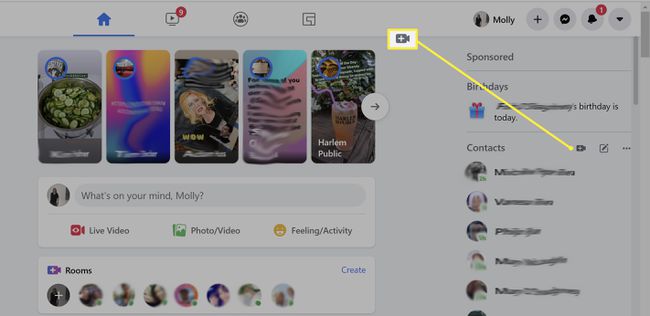
Možda ćete morati dati dopuštenje Facebooku za pristup vašem mikrofonu i kameri.
-
Klik Kopirati da podijelite vezu.
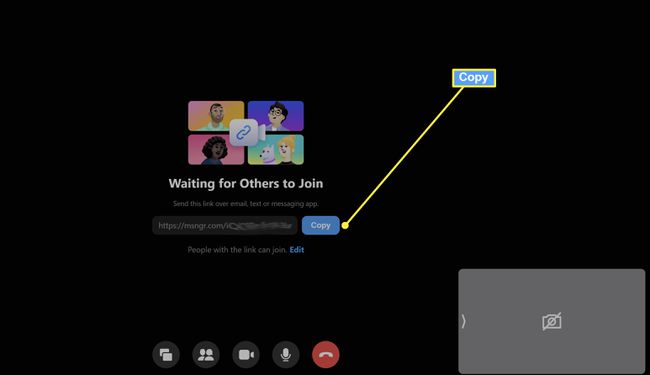
-
Da biste ograničili tko se može pridružiti, kliknite Uredi.

-
Odaberi Samo ljudi na Facebooku, a zatim kliknite Uštedjeti.
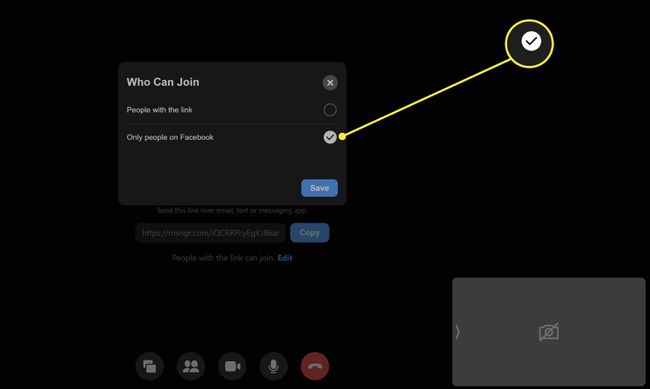
Pošaljite vezu koristeći bilo koju e-poštu ili uslugu za razmjenu poruka.
Izradite sobu iz mobilne aplikacije Messenger
Proces pokretanja sobe i pozivanja sudionika u Facebook Messenger mobilna aplikacija je slična onoj na radnoj površini. Stvaranje sobe na Androidu i iPhoneu gotovo je potpuno isto.
Otvorite aplikaciju Facebook.
Dodirnite Glasnik ikona u gornjem desnom kutu.
Dodirnite narod na dnu ekrana.
-
Dodirnite Napravite sobu.
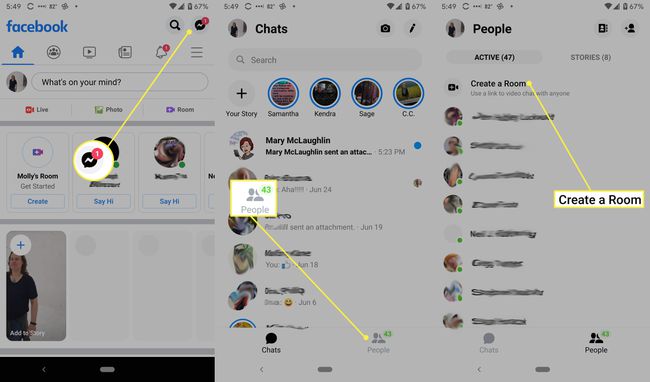
Da biste ograničili tko se može pridružiti, kliknite Uredi > Samo ljudi na Facebooku.
-
Dodirnite Podijeli poveznicu.

Podijelite vezu sa svojim pozvanima.
Facebook je integrirao Messenger u Instagram Direct, tako da možete slati poruke Facebook kontaktima s Instagrama.
Stvorite sobu iz Facebook News Feeda
Imate veću kontrolu nad time tko se može pridružiti prostoriji počevši od News Feeda. Možete ograničiti goste na bilo koga na svom popisu prijatelja ili pozvati određene prijatelje.
Ako dodate vrijeme početka za svoju sobu, osobe koje pozovete mogu reći da su zainteresirani za pridruživanje vašoj sobi.
Ako kažete da ste zainteresirani za sobu, bit ćete obaviješteni kada soba počne. Vaši Facebook prijatelji koji su pozvani u istu sobu moći će vidjeti da ste zainteresirani za pridruživanje toj sobi.
Da biste stvorili sobu za dijeljenje na svom News Feedu:
Idite na Facebook.com i prijavite se.
-
U svom feedu vijesti kliknite Napravite sobu.
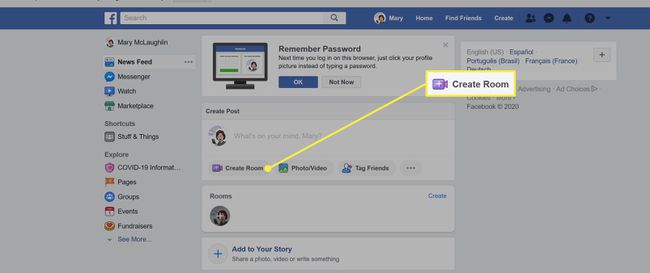
-
Klik Aktivnost u sobi za odabir aktivnosti ili teme za sobu.

-
Klik Novi za stvaranje prilagođene aktivnosti ili odabir Družiti se, Pravi mi društvo, Sretan sat, i drugi.
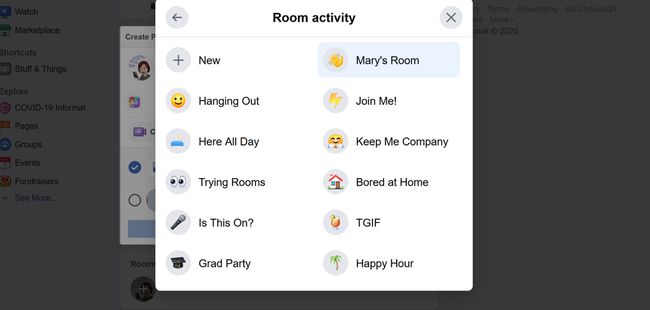
-
Klik Tko je pozvan za izradu popisa gostiju. Klik Prijatelji da pozovete sve svoje Facebook prijatelje. Klik Pozovite određene prijatelje i odaberite prijatelje koje želite pozvati. Zatim kliknite Pozvati ili Pozvati prijatelje.
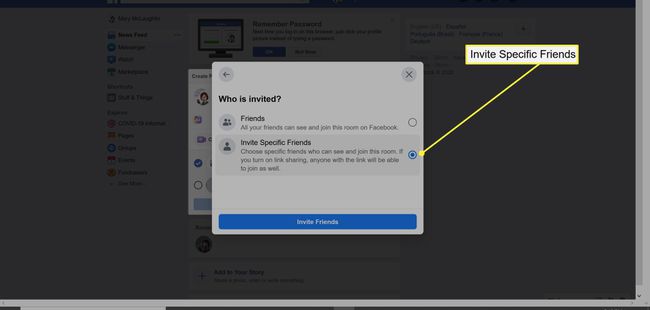
-
Klik Vrijeme početka zatim Početni datum ili Vrijeme početka za postavljanje datuma i vremena. Postoji i mogućnost da odmah počnete. Klik Uštedjeti.

-
Bit ćete upitani želite li omogućiti dijeljenje poveznica, što omogućuje svakome s vezom da uđe u sobu, uključujući osobe koje nisu vaši Facebook prijatelji i one koji nemaju Facebook ili Messenger.

-
Upišite status na Facebooku i kliknite Post da podijelite vezu sobe sa svojim pozvanima.
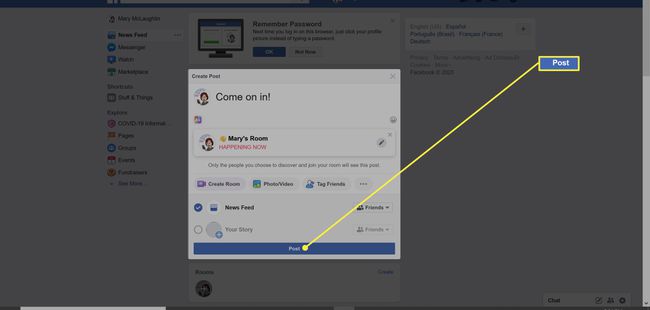
Kako se pridružiti Messenger sobi
Kada se pridružite sobi, prikazat će se ime i slika vašeg Facebook profila ako ste prijavljeni na Facebook ili Messenger.
Pridruživanje sobi je drugačiji proces ovisno o tome kako ste pozvani.
- Klik Pridruži se o statusu vašeg prijatelja.
- Kliknite vezu koju je vaš prijatelj podijelio s vama.
U oba scenarija možda ćete se morati prijaviti na svoj Facebook račun prije ulaska u sobu.
